《InDesign设定复合字体》是一篇关于InDesign的学习教程,通过简单几步就能实现教程中的效果图效果,当然只学习这一点,并不能完全掌握InDesign技巧;你可以通过此加强操作实例,文字,复合字体编辑器等多维度案例或实操来进行更多的学习;此教程是由Tempo在2021-12-31发布的,目前为止更获得了 0 个赞;如果你觉得这个能帮助到你,能提升你InDesign技巧;请给他一个赞吧。
复合字体作为一种特殊的字体,用户自创建之日起就一直作为字体使用。而且在文字控制板上只能将某一款字体的全部缩放,无法自动缩放一款字体的某些字符。人工用手一一缩放,很麻烦。所以Indesign如何设置复合字体?具体操作流程一起来跟北极熊素材库的小编来看一看吧。
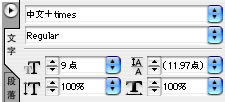
这时,我们想到了复合字体设定中的一些功能。
在苹果电脑的InDesign的复合字体中,作为字体主体的中文,定位在所有字体项目的第一项,是不能被调整的。乍一看,这样做似乎不是很灵活,但是仔细分析起来,这样的方式是很有道理的。一种字体在创立的时候,字体开发者就已经仔细的考虑到它的形状了。即使我们在某些场合需要改变它的胖瘦高矮,那也是 “字符样式”和“段落样式”的事情,而不应该是“复合字体”应具备的功能。
但是考虑到复合字体的特殊性,即它是由多个字体复合而成的一种特殊字体,所以,软件开发者也允许在其它的字体项目中,如日文,英文,数字,符号等的设定时,可以改变相关的长宽比例。而这种改变,不是改变它们的绝对数值,而是相对于字体主体即中文字体的相对数值。以此来满足使用者的需要,同时也避免了各种功能交*带来的混乱。
下面接着务实。
虽然在此例中,设定复合字体时不能改变中文字体的长宽比例,但其它复合字体项目相对于中文字体的比例是可以调整的。所以我们可以调整其他的字体项目来达到目的。
如上例,可以把英文的水平缩放调整到130%。(此时,中文字体未进行水平缩放,那么它的初始值为100%。)


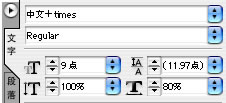
以上就是简单易上手的InDesign设定复合字体的全部内容了,更多关于indesign的复合字体相关教程,可参阅InDesign杂志排版复合字体介绍,欢迎继续关注北极熊素材库,精彩教学内容让你的indesign软件技能更上一步。
赠人玫瑰,手有余香
< 上一篇 InDesign软件界面介绍
> 下一篇 InDesign使用插件编辑数学公式
2022-03-25 16:11
2022-03-23 16:18
243浏览 06-28
781浏览 06-28
1777浏览 06-21
725浏览 06-21
79浏览 12-23

首席设计师

高级视觉设计师

高级插画设计师






输入的验证码不正确
评论区
暂无评论